有些Windows8.1用戶會遇到系統自動更新後,無法打開IE11浏覽器的問題。究其原因,是權限問題導致的。下面Microsoft酋長就來分享一下解決方法。
Win + R 快捷鍵調出“運行”對話框,輸入“regedit”,確定,打開“注冊表編輯器”,在左側列表中定位至HKEY_CURRENT_USER\Software\Microsoft\Internet Explorer\Main,然後在Main項上點擊右鍵,選擇“權限”。如圖:
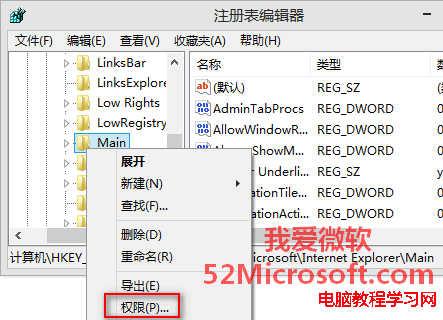
在打開的“Main的權限”窗口中點擊“高級”按鈕。如圖:
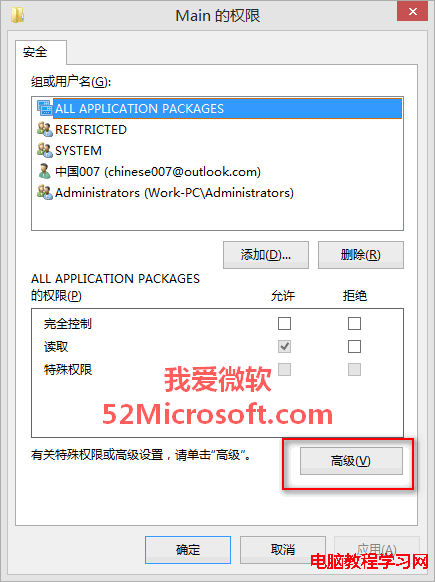
在打開的“Main的高級安全設置”窗口中依次選中窗口中部“權限條目”區域的每一個“主體”,然後看下面會不會顯示“啟用繼承”按鈕。如圖:

因為正常情況下應該啟用了權限繼承,所以顯示的應該是如上圖所示的“禁用繼承”,如果顯示“啟用繼承”,則說明該主體的繼承被禁用了,所以點擊“啟用繼承”即可。最後“確定”關閉注冊表。
再試試打開IE11浏覽器,應該能夠正常打開了